| 注文確認の流れ > 注文を確認する > 確認済み操作の設定 | |
効率を優先する場合は注文詳細を開いたら自動で確認済にする設定を、慎重に処理したい場合は手動で確認済みにする設定を選択してください。 どちらの場合も、手動で未確認の状態に戻すことができますので、自動設定がおすすめです。 |
 メニューを選択
メニューを選択
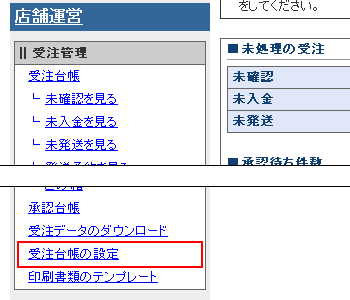
「受注台帳の設定」を選択します。
 確認済みにする操作方法を選択
確認済みにする操作方法を選択
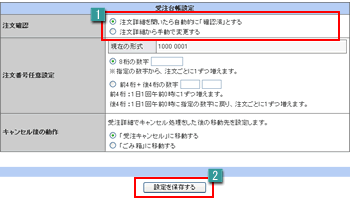
 注文確認
注文確認
初期設定では【注文詳細から手動で変更する】になっています。
【注文詳細を開いたら自動的に「確認済」とする】
注文詳細を開くと自動的に確認済みとなります。 注文詳細から「未確認」をクリックすることにより、未確認に戻すこともできます。
注文詳細を開くと自動的に確認済みとなります。 注文詳細から「未確認」をクリックすることにより、未確認に戻すこともできます。
【注文詳細から手動で変更する】
注文詳細から「確認済」をクリックすることにより確認済みとなります。
注文詳細を開いただけでは確認済みになりませんので、必ず「確認済」をクリックしてください。 注文詳細から「未確認」をクリックすることにより、未確認に戻すこともできます。
注文詳細から「確認済」をクリックすることにより確認済みとなります。
注文詳細を開いただけでは確認済みになりませんので、必ず「確認済」をクリックしてください。 注文詳細から「未確認」をクリックすることにより、未確認に戻すこともできます。
 設定を保存する
設定を保存する
「設定を保存する」をクリックして設定を反映します。